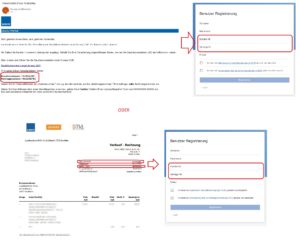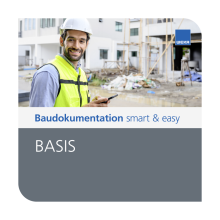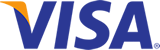Schließen X
Jetzt noch günstigere Preise sichern – nur bis zum 31. Dezember 2025!
Bei Jahrespreisen gilt der günstigere Preis nur für das erste Jahr, nicht für Folgejahre.
Firmen-Konto anlegen und freischalten/ lizenzieren
Haben Sie bereits einen Demo-Firmen-Konto erstellt und möchten dieses weiterhin nutzen und lizenzieren?
Dann können Sie das direkt in Ihrem (Demo-) Konto im Bereich "Einstellungen" tun. Geben Sie bei "Basis-Anwendung freischalten" Ihre Vertragsnummer und Rechnungsnummer ein. Alle im Demo-Zeitraum erfassten Daten bleiben erhalten. Sie müssen sich nicht neu registrieren.
Wollen Sie nach bzw. ohne Testphase ein komplett neues / leeres Konto mit einer anderen E-Mail Adresse registrieren und direkt lizenzieren?
Bitte beachten Sie VOR der Registrierung:
- Der Benutzer, der ein Firmen-Konto registriert, erhält automatisch ALLE Berechtigungen. Die Registrierung sollte deshalb durch den Administrator erfolgen.
- Die zur Registrierung eines Firmen-Kontos verwendete E-Mail-Adresse des Administrators kann nachträglich nicht geändert werden.
- Weitere Mitarbeiter/Benutzer werden über den Administrator INNERHALB des Firmen-Kontos im Bereich „Benutzer“ angelegt. D.h. die Mitarbeiter müssen sich nicht über den u.g. Weg registrieren. Hier wird sonst ein zusätzliches Firmen-Konto angelegt.
- Daten aus verschiedenen zum Test angelegten Firmen-Konten können nicht nachträglich zusammengeführt werden.
So registrieren Sie sich:
- Klicken Sie hier Baudoku smart&easy Live auf <Registrieren> und geben dort Namen, E-Mail-Adresse sowie Ihre Kunden- und Vertragsnummer (alternativ auch Rechnungsnummer) aus der WEKA-Rechnung oder WEKA-Email (Absender: lizenzportal@weka.de) ein.
- Anschließend erhalten Sie eine E-Mail mit der Absenderadresse baudokulive@weka.de und dem Betreff: „Bestätigung Ihrer Registrierung Baudokumentation smart & easy LIVE“. Bestätigen Sie den darin enthaltenen Link, um dann ein Passwort festzulegen.
- Diese Erstregistrierung ist automatisch der Benutzergruppe < Administrator> zugeordnet und hat somit ALLE Rechte.
- Ihre eigene Benutzergruppe und Berechtigungen sehen Sie jeweils unter < Mein Profil>.
Hier geht es weiter zur Weitere Benutzer anlegen und Berechtigungen vergeben.
Wie kann ich die Module PROFI, PLAN und NORM freischalten?
Nachdem Sie das Basismodul erfolgreich freigeschaltet haben, können Sie – sofern erworben – auch die Zusatzmodule PROFI, PLAN und NORM aktivieren.
So gehen Sie vor:
1. Öffnen Sie die Einstellungen in der Anwendung.
2. Wählen Sie den entsprechenden Menüpunkt:
- Modul PROFI freischalten
- Modul PLAN freischalten
- Modul NORM freischalten
3. Geben Sie im erscheinenden Fenster Ihre Vertragsnummer (alternativ: Rechnungsnummer) ein.
4. Bestätigen Sie die Eingabe mit dem Button „Freischalten“.
Tipp:
Unten links in der Anwendung werden Ihnen alle verfügbaren Zusatzmodule angezeigt. Ein rotes Schloss-Symbol weist auf ein noch nicht freigeschaltetes Modul hin. Klicken Sie einfach auf das Schlosssymbol oder den Modulnamen, um direkt zur Freischaltungsmaske zu gelangen. Geben Sie dort Ihre Vertragsnummer (alternativ: Rechnungsnummer) ein und klicken Sie auf „Freischalten“.
Baudokumentation smart & easy
Die neue online-Software für Foto-Dokumentation & mehr - easy zu bedienen und in Echtzeit zusammenarbeiten